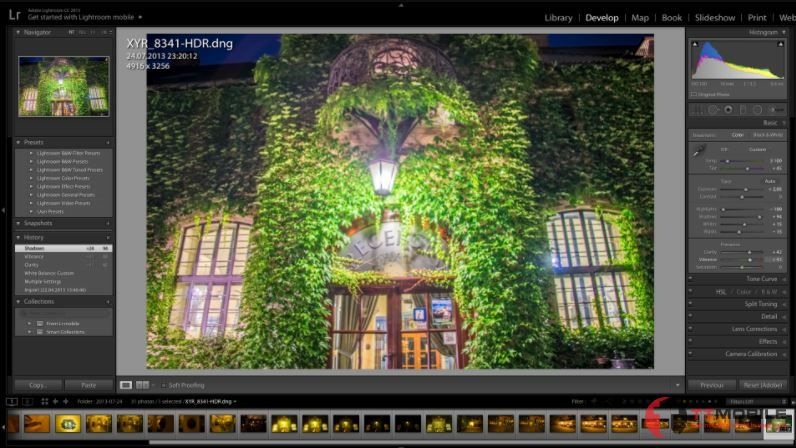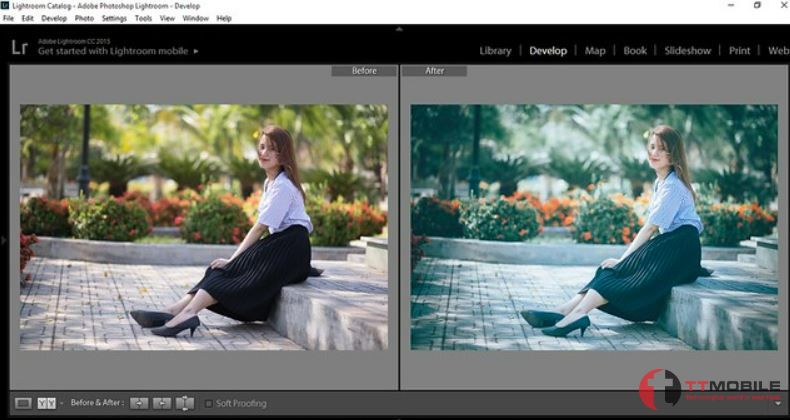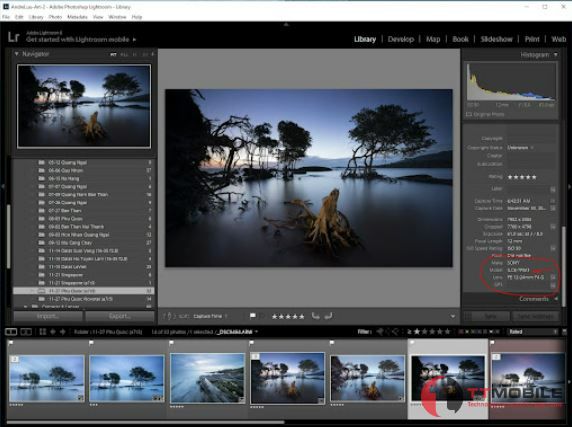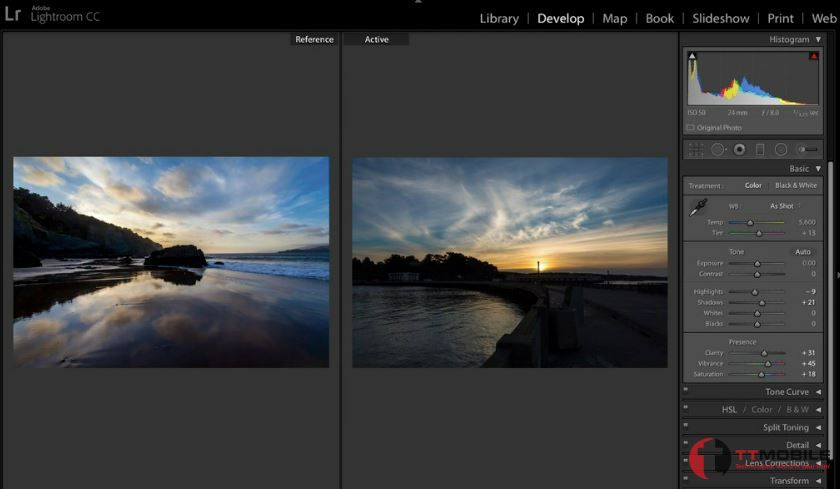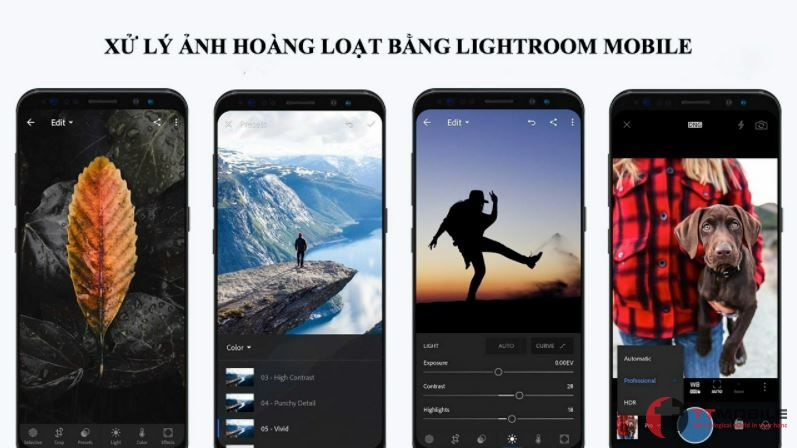Nếu Bạn là người yêu thích chụp ảnh và chỉnh sửa ảnh thì chắc chắn phải biết đến ứng dụng chỉnh sửa ảnh Lightroom. Công thức chỉnh màu lightroom giúp bạn tạo ra những bức hình sắc nét cực kỳ chất giống như thợ chụp hình chuyên nghiệp.Để hiểu rõ hơn về ứng dụng này và công thức chỉnh màu lightroom trên điện thoại hãy xem ngay bài viết dưới đây nhé! Chỉ 1 phút thôi là bạn sẽ biết tuốt luôn này.
Lightroom là gì?
Đầu tiên, hãy cứ tìm hiểu rõ về Lightroom nhé!
Lightroom là một ứng dụng chuyên chỉnh sửa hình ảnh. Nó cho phép chỉnh sửa file ảnh RAW mà không cần phải nén ảnh. Điều tuyệt vời hơn nữa là nó giúp bạn chỉnh sửa màu sắc mà không hề làm ảnh hưởng đến các đường nét của ảnh.Vì vậy, giá trị của bức hình của bạn cực kỳ cực kỳ chất.
6 tính năng nổi bật của Lightroom
Photoshop là một phần mềm chỉnh sửa ảnh chuyên nghiệp truyền thống thì Lightroom chính là một ứng dụng công nghệ thời đại mới đầy cải tiến, chuẩn sắc.Tại sao lại nói như vậy thì hãy điểm qua 6 tính năng nổi bật của Lightroom ngay dưới đây:
1 Chất Lượng Xử Lý ảnh RAW cực tốt
Bạn biết đấy, file ảnh Raw là lựa chọn tốt nhất để có thể giữ nguyên chất lượng hình ảnh. Chất lượng hình ảnh ở đây bao gồm: Độ nét, ánh sáng, màu sắc, độ tương phản.
Nếu như bình thường với các ứng dụng khác bạn phải nén file ảnh rồi mới chỉnh sửa được và khả năng vỡ ảnh rất cao. Nhưng với Lightroom bạn hoàn toàn có thể chỉnh sửa fike ảnh Raw trực tiếp mà không cần phải nén.Bạn có thể thoải mái chỉnh sửa ánh sáng, màu sắc mà hoàn toàn không làm ảnh hưởng đến các đường nét của ảnh.Vì vậy, giá trị của ảnh hoàn toàn chất lượng.
2 Cơ chế chỉnh màu chuyên nghiệp
Lightroom sở hữu chức năng chỉnh sửa màu đa dạng như: Chỉnh tông màu, cân bằng trắng,đường cong tông màu,phân loại màu, HSL, hiệu chỉnh ống kính,Chi tiết, Chuyển đổi, loại bỏ điểm, bộ lọc chia độ, bộ lọc xuyên tâm,chỉnh mắt đỏ,…rất nhiều các thao tác giúp bạn có thể chỉnh sửa cực kỳ chuyên nghiệp.
3 Giao diện đơn giản, dễ thao tác
Ngay khi nhìn vào giao diện của Lightroom thôi là bạn đã thấy rằng nó thật dễ thao tác, không hề bị rối mắt. Bạn có thể dễ dàng sắp xếp các tính năng,các bảng điều khiển theo ý muốn của bạn để bạn có thể dễ dàng nhớ thao tác nhất. Các thao tác như phóng to thu nhỏ, cảm ứng kết nối, điều chỉnh,… giờ đây hoàn toàn tuân theo ý bạn.
4 Có hệ quản lý hình ảnh cực thông minh
Sử dụng Lightroom quản lý hình ảnh rất sáng tạo,rõ ràng. Hình ảnh gốc và hình ảnh sau khi chỉnh sửa đều được trích xuất ra một file riêng biệt. Mọi thứ như sắp xếp, đổi tên, chú thích hình ảnh,làm bộ sưu tập ảnh,… đều có thể dễ dàng theo ý muốn sắp xếp và tìm kiếm của bạn. Mỗi người đều có cách sắp xếp, làm việc khác nhau nên việc sáng tạo của mỗi người cũng khác nhau và đều được Lightroom xử lý cực kỳ khéo léo.
5 Lưu giữ tất cả các hành động
Nếu như Photoshop chỉ lưu giữ 20 hành động gần nhất của việc chỉnh sửa ảnh thì Lightroom lại lưu giữ được toàn bộ lịch sử tất cả các hành động chỉnh sửa ngay cả khi đã đóng chương trình. Vì vậy, dù bạn sửa đổi hình ảnh gốc như thế nào thì cũng hoàn toàn có thể gỡ bỏ các thao tác dư thừa khi bạn không muốn.
6 Giữ nguyên file ảnh gốc
Nếu như với các phần mềm khác sẽ chỉnh sửa hình ảnh ngay từ hình ảnh gốc thì Lightroom lại không như vậy. Lightroom sẽ hiệu chỉnh trên phiên bản copy hình ảnh gốc, chất lượng ảnh gốc vẫn được giữ nguyên.Bạn có thể sử dụng tệp cài đặt XMP Sidecar để lưu hình ảnh sang PNG,TIFF,JPG và cả tệp thô gốc.
Công Thức chỉnh màu lightroom trên điện thoại
Khi bạn có một bức hình đẹp nhưng bị rung hay nhòe màu, đừng vội xóa đi nhé, bởi với công thức chỉnh màu lightroom bạn sẽ sở hữu được một bức hình cực kỳ chuẩn nét.
Nếu bạn sử dụng điện thoại có thể làm theo các thao tác như sau:
– Cách đơn giản và nhanh nhất là bạn mở ứng dụng lên rồi chọn vào hình bạn muốn chỉnh sửa. Sau đó chọn mục Chi tiết trong đó có thanh độ sắc nét,bạn có thể kéo để tăng hoặc giảm độ tùy ý.
– Cụ thể hơn bạn có thể làm như sau:
+ Mở Lightroom trên điện thoại và chọn hình cần chỉnh sửa.
+ Chọn “ Chi tiết / Tăng độ sắc nét ”
+ Chọn “Lưu ” và “ Xuất ra Thư viện Ảnh”
Ok , thế là hoàn tất việc chỉnh màu lightroom trên điện thoại.
– Có rất nhiều các tone màu trong lightroom cho bạn lựa chọn để phù hợp với tính cách, cảm xúc,văn cảnh của bức hình.Bạn có thể theo công thức chỉnh màu như:
+ Công thức chỉnh màu lightroom tone xanh
+ Công thức chỉnh màu lightroom tone cam
+ Công thức chỉnh màu lightroom tone xám
+ Công thức chỉnh màu lightroom tone xanh sáng
+ Công thức chỉnh màu lightroom tone nâu
+ Công thức chỉnh màu lightroom tone black
+ Công thức chỉnh màu lightroom tone đi biển
+ Công thức chỉnh màu lightroom tone xanh dương
+ Công thức chỉnh màu lightroom tone trắng da
+ Công thức chỉnh màu lightroom đám cưới
+ Công thức chỉnh màu lightroom tone đen xám
+ Công thức chỉnh màu lightroom đường phố
+ Công thức chỉnh màu lightroom tone noel / giáng sinh
+ Công thức chỉnh màu lightroom đi đà lạt
+ Công thức chỉnh màu lightroom hot
+ Công thức chỉnh màu lightroom hoàng hôn
+ Công thức chỉnh màu lightroom tone nâu gỗ
+ Công thức chỉnh màu lightroom tone hàn quốc
+ Công thức chỉnh màu lightroom tone bạc
+ Công thức chỉnh màu lightroom tone xám khói
+ Công thức chỉnh màu lightroom tone lạnh
+ Công thức chỉnh màu lightroom nắng
+ Công thức chỉnh màu lightroom tone nâu tây
+ Công thức chỉnh màu lightroom ngày tết
+ Công thức chỉnh màu lightroom tone ngầu
+ Công thức chỉnh màu lightroom hong kong
+ Công thức chỉnh màu lightroom đồ ăn
+ Công thức chỉnh màu lightroom phong cảnh
Bạn thấy đấy, có rất nhiều các tone màu phù hợp cho từng bức hình của bạn, tính cách của bạn,thương hiệu của bạn.
Xem thêm:
Tổng hợp các công thức chỉnh màu lightroom cực hot và không bao giờ lỗi thời
Công thức chỉnh màu lightroom nâu tây
Màu nâu tây là màu của sự sang chảnh, màu quý phái nên tone nâu tây này được rất nhiều các bạn giới trẻ yêu thích sử dụng. Tone màu nâu tây này được sử dụng cực kỳ phổ biến trên Instagram.
Công thức chỉnh màu lightroom xám tro
Màu xám tro là tông màu lạnh mang vẻ đẹp thu hút.
Công thức chỉnh màu lightroom Hàn Quốc
Công thức chỉnh màu lightroom giáng sinh lạnh
Hướng dẫn chỉnh màu lightroom cực đơn giản
Rất đơn giản bạn có thể chỉnh màu cách thủ công hay tự động đều được.Cụ thể như sau:
Công thức Chỉnh màu lightroom thủ công
Nếu bạn lựa chọn cách làm thủ công này sẽ tốn chút thời gian hơn.Tuy nhiên thì việc này có thể giúp bạn lựa chọn chỉnh thông số sao cho vừa mắt nhất có thể.
Có rất nhiều các tone màu khác nhau trên các ứng dụng MXH mà bạn muốn đăng lên. Do vậy, bạn có thể cân chỉnh bức hình của mình ở tone màu mình thấy phù hợp nhất cho bức hình đó.
Chỉnh màu thủ công này có đầy đủ các thông số như: Shadows, Contrast, Blacks, Exposure, Temp, Tint, Color Mix, Blues, Yellows, Greens,… Mỗi mức độ sẽ tạo nên một sự khác biệt cho bức hình của bạn. Hãy lựa chọn tone màu bạn thấy phù hợp nhất.
Công thức Chỉnh màu lightroom tự động
Nghĩa là bạn chỉ cần lựa chọn một tone tự động trước khi chụp là tấm hình bạn chụp sẽ được tone như đã chọn trước.
Bạn dễ dàng được trải nghiệm miễn phí ngay trên các diễn đàn, các trang MXH được tích hợp sẵn. Tuy nhiên sẽ có những công thức miễn phí và trả phí dành cho bạn. Rất nhiều các tone miễn phí tạo cho bạn những bức hình cực kỳ ấn tượng giống như những nhiếp ảnh gia chuyên nghiệp.
Lời Kết
Trên đây là những chia sẻ về Lightroom và công thức chỉnh màu lightroom xin gửi đến bạn đọc. Mong rằng qua những chia sẻ này sẽ giúp bạn phần nào hình dung rõ nét hơn về các công thức chỉnh màu lightroom cực hot hiện nay. Đây là một chế màu cho những bức hình thật chuyên nghiệp, sắc nét, đầy chất lượng.Không chỉ đơn giản trong việc sử dụng mà lightroom còn là bức màn màu bứt phá cho những bức hình cực chất.
Chúc bạn có những bức hình với Lightroom thật ưng ý, sống động.
Rất cảm ơn bạn đã quan tâm và đọc bài!